Antes do Android 4.0, você tinha que baixar e instalar algumas ferramentas de desenvolvedor do Android para Captura de tela do Android. E agora, você pode simplesmente pressionar alguns botões ou usar outras formas avançadas de fazer capturas de tela em telefones celulares com Android 4.0 ou versões posteriores. Como fazer capturas de tela em LG, Sony Xperia, HTC, Motorola, Samsung Galaxy, Google Nexus e outros dispositivos Android? Para a maioria dos modelos de telefone Android, você pode fazer uma captura de tela com o mesmo método. Para outros, é diferente da captura de tela do Android. Leia este guia definitivo sobre a captura de tela do Android, que fornece várias maneiras melhores.

Desde o Android 4.0 e posterior, pode ser muito fácil fazer uma captura de tela para a maioria dos Android usando o sistema operacional Android.
Pressione "Power" e "Volume baixo" ao mesmo tempo e continue segurando-os.
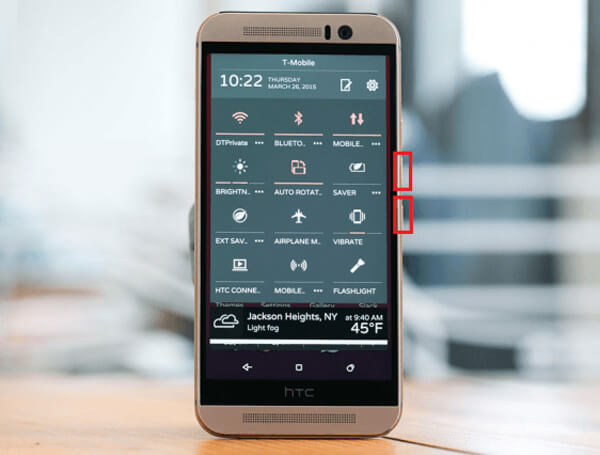
Pressione e segure os botões "Power" e "Diminuir volume".

Pressione e segure os botões "Power" e "Volume down" juntos até que a captura de tela seja feita.

Pressione e segure os botões "Power" e "Volume down" juntos até que a captura de tela seja capturada.
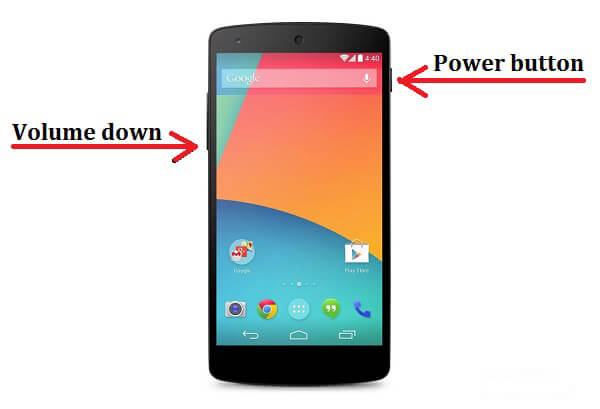
Pressione e segure os botões de ligar e diminuir o volume juntos até ver uma notificação.
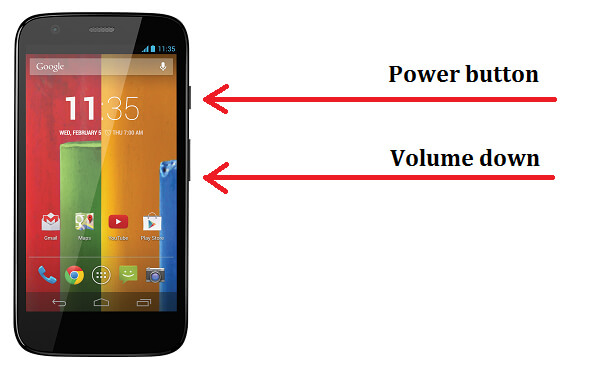
Para dispositivos Android comuns, você pode usar este método para tirar uma captura de tela. Depois disso, você deve ver uma pequena animação na tela apresentada na barra de notificação superior, informando que a captura de tela do Android foi feita com sucesso. Então você pode encontrar a captura de tela no seu Galeria.
Como mencionamos no início, nem todos os telefones Android aplicam o método comum do sistema operacional Android para fazer uma captura de tela. E nesta parte, gostaríamos de mostrar atalhos de fabricantes para determinados modelos de telefone Android.
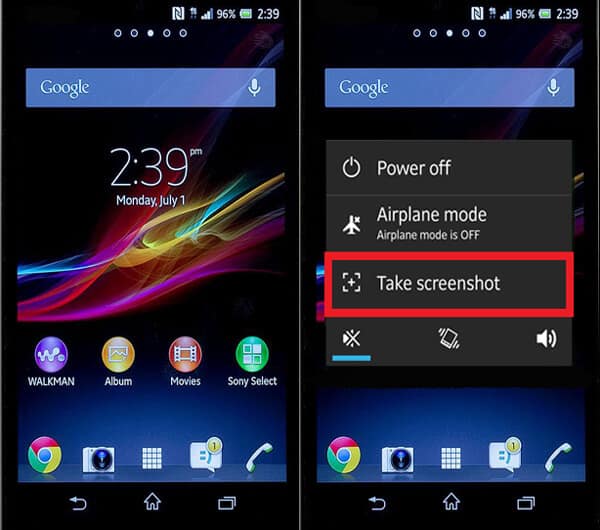
Além do método stand Android, você também pode pressionar o botão "Power" e escolher a opção "Tirar captura de tela" para capturar seu dispositivo Sony Xperia. A imagem acima é sobre como capturar screenshots no smartphone Sony Xperia Z.
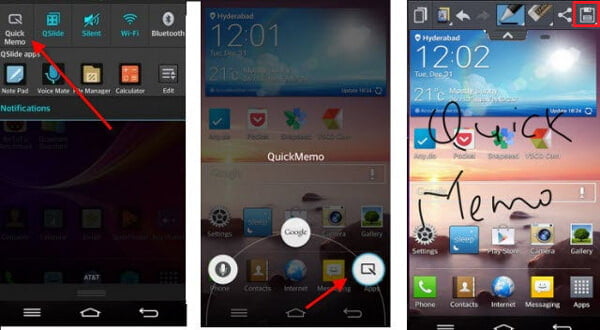
Além de usar a combinação de botões "Power" e "Diminuir volume", o smartphone LG também oferece um recurso padrão inteligente, Memo rápido. O QuickMemo pode permitir que você faça um instantâneo na tela do telefone LG com facilidade, e você pode editar a captura de tela com linhas, textos e muito mais. Depois disso, você pode salvar a captura em Galeria app.

Diferentes modelos de telefone HTC têm diferentes combinações de teclas físicas para instantâneos do Android. Para HTC One M9, M8 e M7, você precisa pressionar e segurar o botão "Power", o botão "Home" ou o botão "Diminuir volume" simultaneamente até ouvir o obturador da câmera e uma animação aparecer na barra de notificação superior.
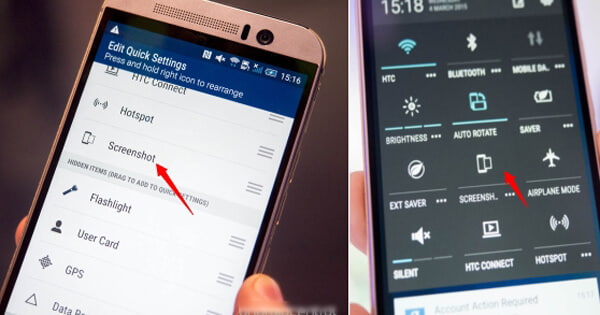
Vale a pena mencionar que a HTC tem Configurações rápidas painel para você capturar na tela, que inclui o recurso de captura de tela. Você deve ativá-lo no menu Configurações rápidas. Puxe a barra de notificação para baixo e toque no ícone "Editar" para adicionar a opção de captura de tela. Depois de usar a captura de tela das Configurações rápidas, você pode verificar Galeria e encontre sua captura de tela HTC.

Ao contrário dos telefones Andorid comuns, você deve pressionar os botões "Power" e "Home" para captura de tela Samsung. Segure e pressione os dois botões ao mesmo tempo e então você pode encontrar a imagem de captura de tela do seu Galeria app.
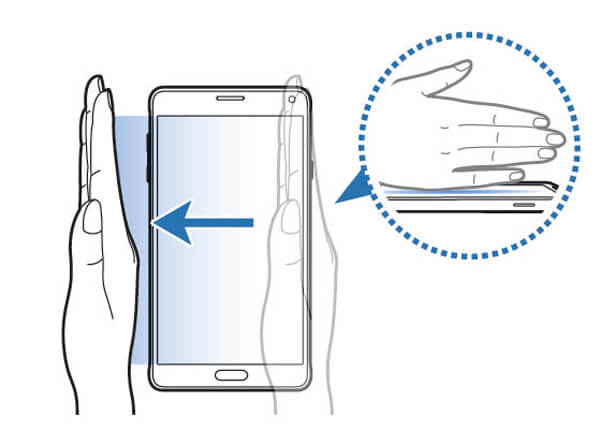
Outra maneira inteligente de fazer capturas de tela no Samsung Galaxy é deslizar a palma da mão. parece avançado e fácil de operar. Basta deslizar a lateral da tela com a palma da mão da esquerda para a direita ou da direita para a esquerda. Se você não tiver esse recurso, pode ser necessário ativá-lo navegando até "Configurações" > "Movimento" > "Movimentos e gestos" e alternar para "Deslizar com a palma da mão para capturar".
Se esses métodos acima não funcionarem para você, considere instalar um aplicativo popular de captura de tela do Android para fazer uma captura de tela. E nesta parte, gostaríamos de recomendar três aplicativos respeitáveis.
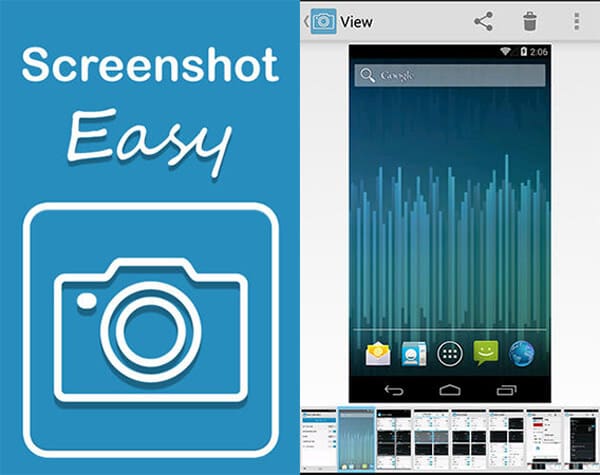
O Screenshot Easy fornece várias maneiras de tirar a captura de tela. Você pode usar o botão de hardware da câmera, agitar o telefone, usar o ícone de sobreposição, pressionar os botões "Power" mais "Diminuir volume/Início" e assim por diante para acionar a captura de tela. Além disso, este APK também permite visualizar e compartilhar as capturas de tela diretamente. No entanto, o aplicativo Screenshot Easy precisa que você faça root no seu telefone Android.
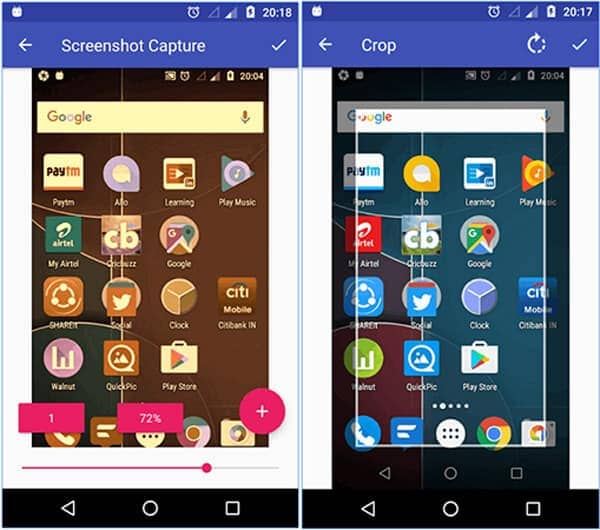
Para capturar a tela do telefone Android por captura de tela, você pode usar o ícone de sobreposição, tocar no ícone de captura de tela na barra de status, pressionar as combinações de teclas mencionadas acima (teclas "Power", "Home", "Diminuir volume", dependendo do modelo do seu telefone Android) ou apenas agite o telefone para acionar a captura de tela. Quando uma captura de tela é tirada, você pode editar a captura cortando e girando-a neste editor padrão do aplicativo. Além do mais, este aplicativo permite que você salve capturas de tela em formato PNG ou JPG.
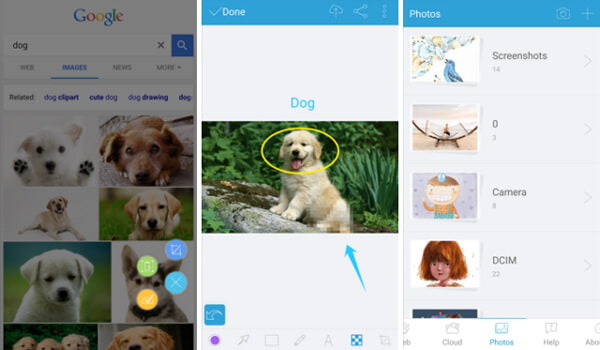
Apowersoft Screenshot é um poderoso aplicativo de captura de tela especialmente desenvolvido para dispositivos Android. Com a ajuda dele, você pode capturar facilmente a captura de tela de qualquer atividade na tela do seu dispositivo Android. Além disso, fornece um navegador padrão para capturar uma parte visível da página ou a página inteira. Ele também oferece alguns recursos de edição úteis para você editar a captura de tela.
Existem outros aplicativos que podem ajudá-lo a tirar screenshots no telefone Android, como Super Screenshot, Screen Capture Shortcut, Screenshot UX, Screenshot Ultimate, Capture Screenshot, Screenshot by lcondice e assim por diante. No entanto, alguns deles exigem acesso root e outros não. Você pode baixar o APK da captura de tela de acordo com sua necessidade.
Neste artigo, discutimos principalmente como fazer captura de tela no Android. Você conseguiu fazer um snapshot no seu smartphone Android? Se você tem uma ideia melhor sobre a captura de tela do Android, conte-nos.